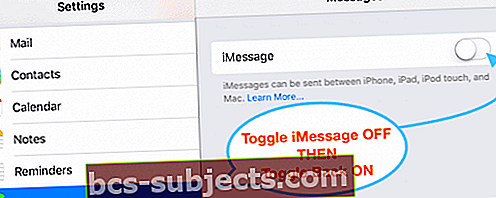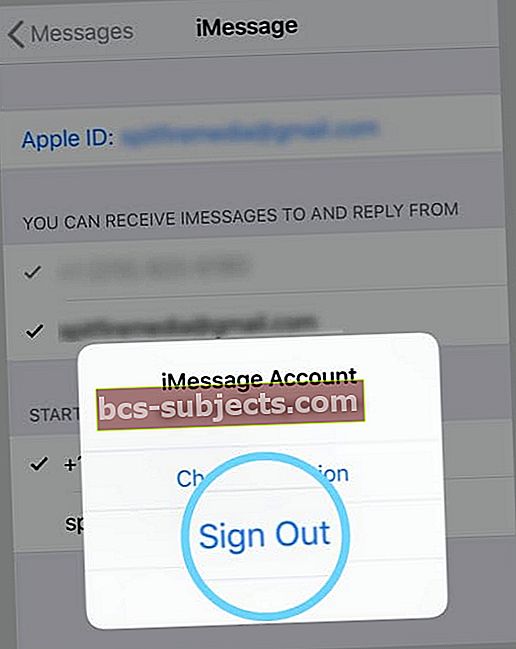Eu uso o iMessage quase todas as horas e o FaceTime quase todos os dias. Então, quando eu atualizo meu iOS ou atualizo meu dispositivo e recebo a mensagem “Waiting for Activation” ao tentar entrar no iMessage ou FaceTime, é um grande problema!
Se você tiver problemas semelhantes com o iMessage ou FaceTime não ativando ou travando na ativação e pergunte-se POR QUÊ, continue lendo!
Ajudamos você com nossas melhores dicas e conselhos para corrigir o erro de espera de ativação do iMessage no iPhone.
Eu sei que não estou sozinho. Muitos de nossos leitores nos dizem que também têm um problema com a não ativação do FaceTime ou do iMessage.
Todos estão recebendo esta mensagem Aguardando ativação ... e depois de um tempo, os usuários recebem esta mensagem Ativação malsucedida. Ligue o iMessage para tentar novamente.
Você pode ver uma mensagem um pouco diferente no seu dispositivo, dependendo da versão do iOS
Ao ativar o iMessage ou FaceTime, procure uma dessas mensagens
- Esperando ativação
- Ativação sem sucesso
- Ocorreu um erro durante a ativação
- Não foi possível fazer login, verifique sua conexão de rede
Experimente estas dicas rápidas para resolver problemas de ativação do iMessage e FaceTime
- Seja paciente e espere 24 horas antes de solucionar o problema
- Ligue para sua operadora de telefonia móvel caso haja algum problema da parte deles
- Verifique se o seu iPhone pode enviar SMS (textos)
- Desative o iMessage ou FaceTime, aguarde 20-30 segundos e ative-o novamente
- Para planos de celular pré-pagos, certifique-se de ter um crédito em sua conta
- Ativar e desativar o modo avião
- Desative todas as restrições em seu dispositivo
- Redefina suas configurações de rede
- Retorne todas as configurações do seu iDevice para os padrões
Como ativo o iMessage ou FaceTime?
Lembre-se de esperar 24 horas
Observe que a ativação pode levar até 24 horas para ser concluída. Deixe iMessage e FaceTime ativados para todo o período e não desligue e ligue.
Se depois de 24 horas, o iMessage ou FaceTime ainda não estiverem funcionando, vale a pena primeiro ligar para a equipe de suporte da operadora de telefonia móvel para garantir que o problema não seja resolvido.
Você está usando um iPhone?
Se o seu iPhone não conseguir ativar o iMessage ou FaceTime, certifique-se de ativar as mensagens SMS no telefone.
Vamos para Configurações> Mensagens e ativar Mensagens MMSe Enviar como SMS.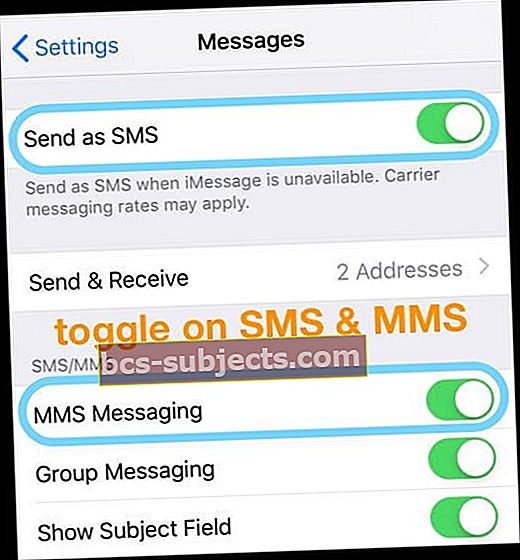
Além disso, verifique se o seu plano de celular inclui serviço de SMS. Em iPhones, o iMessage é ativado usando SMS para que não possa ser iniciado sem ele.
Verifique o status do sistema da Apple
Às vezes, a Apple enfrenta problemas de sistema que afetam o iMessage e o FaceTime, por isso é uma boa ideia verificar o status do sistema da Apple e verificar se o problema não está no seu fim.
Se houver um problema de sistema, ele será marcado em amarelo ou vermelho. A solução? Espere.
Como faço para corrigir quando o FaceTime ou iMessage diz aguardando ativação?
Tente cada etapa até resolver seu problema:
- Certifique-se de que está usando um ID Apple válido
- Certifique-se de que você tem uma conexão de dados celular ou Wi-Fi
- Abra o iMessage, nas configurações de mensagem, uma mensagem pop-up pode aparecer dizendo que sua operadora pode cobrar por mensagens SMS e selecione "cancelar".
- O iMessage é ativado automaticamente após você clicar em cancelar. Mas isso não se ativaria totalmente. Em vez disso, você ativou o iMessage via e-mail, então você só pode enviar mensagens com seu endereço de e-mail
Veja suas configurações de hora e data
- Certifique-se de definir sua data, hora e fuso horário corretamente
- Vamos para Configurações> Geral> Data e hora e fazer as correções
- Ou alternar Definido automaticamente desligado e ligado

Desative os serviços iMessage e FaceTime
- Desligue iMessage ou FaceTime, espere 20-30 segundos e ligue-o novamente.
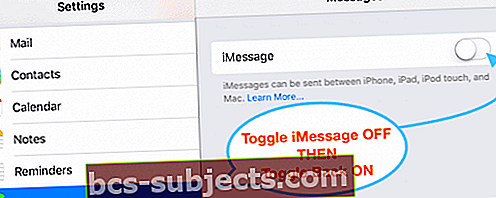
- Se isso não funcionar, reinicie antes de ativar o iMessage ou FaceTime novamente
Entre em contato com sua empresa de telefonia móvel
- Verifique com sua operadora de celular e certifique-se de ter crédito no cartão SIM, especialmente para planos pré-pagos. Se você não tiver nenhum crédito, adicione algum dinheiro (mesmo que seja uma pequena quantia).
- Nossos leitores relatam que o iMessage (e o Facetime) NÃO serão ativados sem crédito de SMS na sua conta de celular!
Experimente o modo avião
- Ativar e desativar o modo avião

Reinicie o seu dispositivo
- Vamos paraConfigurações> Geral> Desligar

Verifique seu (s) número (s) de telefone
- Verifique seu número de telefone. Vamos para Configurações> Telefone> Meu número. Verifique se o seu número está correto em Meu número e reinicie o dispositivo
Saia do seu ID Apple no iMessage
- Saia do iMessage viaConfigurações> Mensagens> Enviar e recebere toque no seu ID Apple para sair (apenas do iMessage).
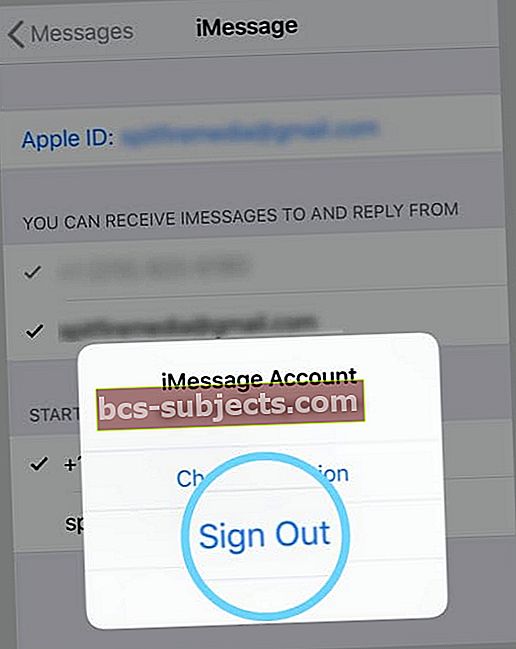
- Depois de desconectado, desligue e ligue o WiFi
- Retorne ao iMessage e ative-o
- Faça login com seu ID Apple
Verifique se há restrições
- Olhe para a Configurações> Tempo de tela> Restrições de privacidade e conteúdo> Alterações de conta
- Para iOS 11 e inferior, Geral> Restrições> Contas
- Certifique-se de ter selecionado “Permitir alterações” para permitir que o FaceTime funcione
Redefina suas configurações de rede
- Vamos paraConfigurações> Geral> Redefinir> Redefinir configurações de rede
Experimente uma combinação de etapas
Vários leitores nos dizem que a combinação de algumas das etapas sugeridas funcionou para eles.
- Desative o iMessage e o FaceTime
- Ative o modo avião
- Ligue o WiFi (com o modo avião ativado)
- Ative novamente o iMessage
- Em seguida, ative o FaceTime
- Desligue o modo avião
- Toque em Ok para permitir cobranças pela operadora (se você vir esta mensagem)
Essa correção funciona particularmente bem para quem está migrando de um cartão SIM físico para um eSIM. E então, após essa mudança, eles descobrem que o FaceTime e o iMessage pararam de funcionar.
Redefinir todas as configurações
- Remova todas as configurações personalizadas e retorne aos padrões.
- Vamos paraConfigurações> Geral> Redefinir> Redefinir todas as configurações
- Este é geralmente o último recurso, pois restaura todos os seus recursos personalizados de volta aos padrões de fábrica
- Ele redefine para o padrão de tudo em Configurações, incluindo notificações, alertas, brilho e configurações de relógio, como alarmes de despertar
- Redefinir todas as configurações também reverte todos os seus recursos personalizados, como papéis de parede e configurações de acessibilidade, para os padrões de fábrica.
- A execução desta ação não afeta os dados do seu dispositivo pessoal, incluindo fotos, textos, documentos e outros arquivos
- Você precisa reconfigurar essas configurações quando o seu iPhone ou iDevice for reiniciado
Se as dicas acima não ajudarem, tente o seguinte (solução extrema)
Redefina o iPhone para as configurações de fábrica
Desative o iMessage (Ajustes> Mensagens), faça backup do seu dispositivo (iTunes ou iCloud) e toque emConfigurações> Geral> Redefinire selecione Apagar todo o conteúdo e configurações.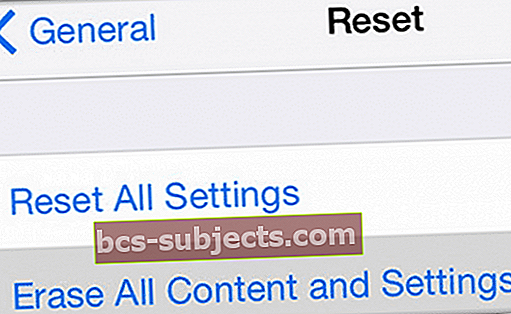
Este processo exclui tudo. Quando o assistente de configuração do iOS iniciar, selecione “Configurar como novo iPhone”. Faça login com o seu ID Apple e restaure o dispositivo a partir do backup.
Você está tendo problemas para ativar o iMessage ou FaceTime em um Mac?
Verifique o seu ID Apple
- Mensagens: Escolha Mensagens> Preferências> Contas. Selecione sua conta do iMessage e clique em Sair. E entrar novamente
- FaceTime: Escolha FaceTime> Preferências> Configurações. Toque em Sair. Em seguida, faça login novamente
Reinicie o NVRAM do seu Mac
Às vezes, os problemas com o iMessage e o FaceTime estão relacionados às configurações que o seu Mac armazena na NVRAM. Então, vamos redefinir isso!
Redefinindo NVRAM (também chamado de PRAM)
- Desligue ou reinicie o Mac, ligue-o novamente e pressione e segure estas quatro teclas juntas: Opção, Comando, P e R

- Solte as teclas após cerca de 20 segundos ou quando ouvir um segundo toque de inicialização (dependendo do modelo). Para o iMac Pro, solte as teclas depois que o logotipo da Apple aparecer e desaparecer pela segunda vez
Desative firewalls ou software de segurança de terceiros
Se o seu Mac tiver um firewall, VPN, outros programas de segurança ou software de rede de terceiros, verifique se esse software não está bloqueando nenhuma das portas de rede usadas pelo iMessage e FaceTime.
Tente desabilitar temporariamente esse software e veja se você pode acessar o iMessage ou FaceTime.
Para obter mais ajuda com Macs, consulte este artigo.
Embrulhando-o
A maioria dos usuários pode configurar o iMessage e o FaceTime na primeira tentativa; no entanto, alguns não foram capazes de fazê-lo. Esperançosamente, esses métodos ajudam a superar esse problema de ativação.
Deixe-nos saber seu progresso na seção de comentários abaixo.
E se depois de tudo isso, FaceTime ou iMessage ainda não ativar, entre em contato com o Suporte da Apple.
Dicas do leitor 
- Usei uma combinação de etapas: 1) desative o iMessage e o FaceTime. 2) Ative o modo avião. 3) Ligue o WiFi (com o Modo Avião ligado.) 4) Ligue o iMessage e depois o FaceTime, naquela ordem. 4) Desligue o modo Avião. 5) Toque em OK para permitir cobranças da operadora. Isso fez o trabalho!
- Se você tiver outro iPhone (ou se puder pegar alguém emprestado por alguns minutos), retire o cartão SIM do seu iPhone, coloque-o no outro iPhone e toque em Redefinir todos os ajustes. Certifique-se de que a outra pessoa saiba que você está fazendo isso e peça permissão para ela! Ele não apaga nenhum dado, mas retorna todas as configurações personalizadas para seus padrões. Funcionou para mim!
- Para mim, o que funcionou foi uma combinação de adicionar crédito E ligar e desligar o modo avião
- Adicionar algum crédito adicional para um saldo total positivo da conta do meu iPhone pré-pago resolveu o problema para mim
- Peguei o SIM do meu iPhone e coloquei no meu antigo iPhone. Então, no iPhone antigo, optei por Apagar Todo o Conteúdo e Configurações - funcionou perfeitamente para fazer o iMessage e o FaceTime voltarem a funcionar no meu NOVO iPhone!